Excel | Funkcija VSTACK
Excel | Funkcija VSTACK
Kako več podatkov ali različnih seznamov, ki se nahajajo na samostojnih listih spraviti na en list, brez uporabe kopiranja? Uporabimo lahko funkcijo VSTACK, ki izbrane podatke prekopira in ohranja živo povezavo med njihovimi izvornimi vrednostmi.
Uporaba nove Excelove funkcije VSTACK je zelo enostavna. Na listu, kjer želimo imeti vse naše rezultate pripravimo prostor ter zapišemo funkcijo. Kot argumente funkcije pa označimo vse željene obsege podatkov.
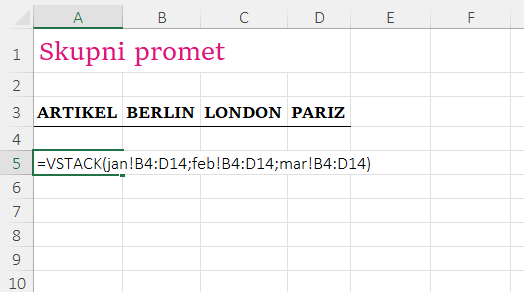
Podatke imamo za vsak mesec po posameznih listih:
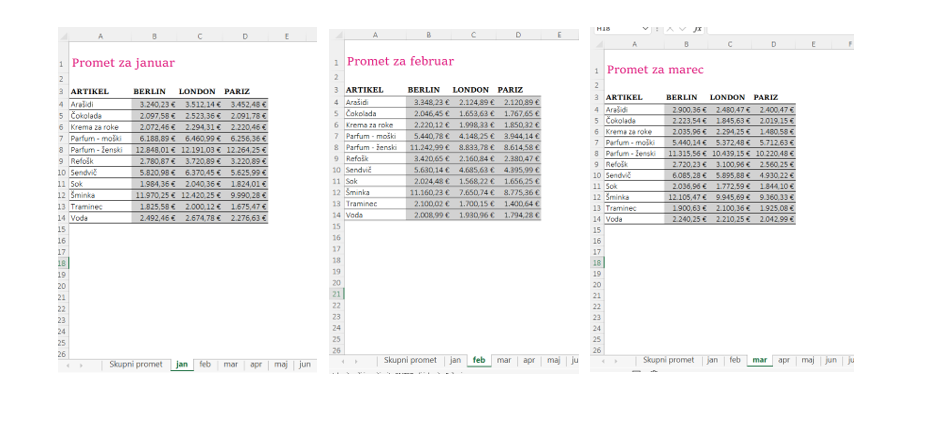
Rezultat funkcije VSTACK izgleda tako, da so podatki iz različnih listov za posamezne mesece sedaj združeni na enem listu Skupni promet:
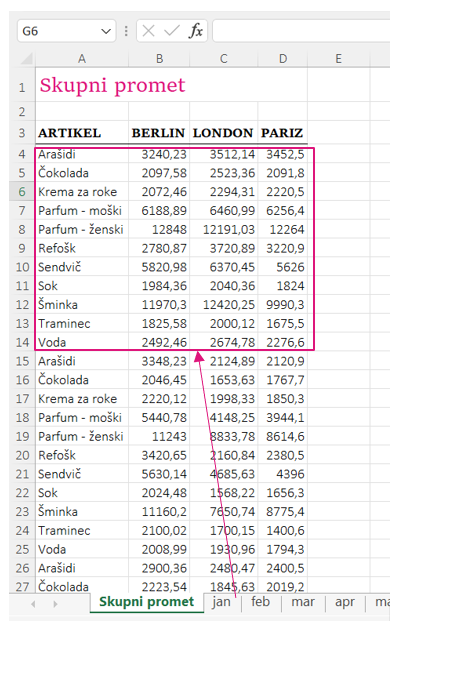
Lahko se sklicujemo tudi na več listov hkrati, da ni treba vsakega obsega posebej označevati. Paziti moramo le, da so podatki na vseh listih na istem mestu. Če smo tako zajeli v sklic več listov, bo funkcija delovala tudi, ko dodajamo nove liste z novimi podatki.
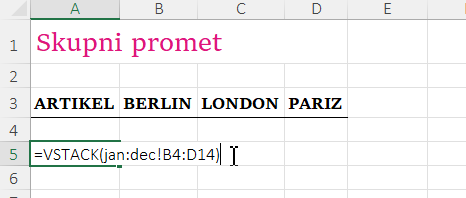
Če se v rezultatu pojavljajo ničelne vrednosti, ker na katerem od vključenih listov na označenem mestu še ni podatkov, lahko funkcijo VSTACK dopolnimo s funkcijo FILTER, s katero določimo, da se ničelne vrednosti izpustijo.
Dopolnitev funkcije VSTACK s funkcijo FILTER izgleda takole:
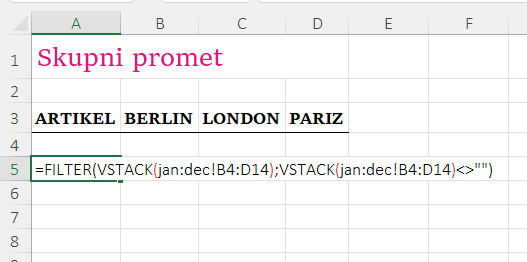
Znaka <> sporočata, da vrednost ne sme biti enaka.
Znaka »« pa predstavljata ničelno vrednost.
Ko spreminjamo podatke na izvornih delovnih listih, jih funkcija sproti posodablja tudi na skupnem listu z rezultati.
Opomba
Funkcija je na voljo v sledečih verzijah: Excel za Microsoft 365, Excel za Microsoft 365 za Mac ter Excel za splet
Vabljeni na tečaj Excel | M365 novosti, kjer boste izvedeli še več uporabnih trikov.


